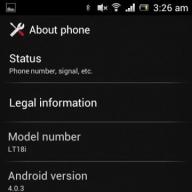În 2015, Khronos Group, un consorțiu deschis de dezvoltatori de software și hardware, a lansat specificația OpenGL ES 3.2. Acoperă aproape toate smartphone-urile și dispozitivele mobile care utilizează sistemul de operare Android. În plus, a fost introdusă extensia de desktop OpenGL 2015 ARB. În legătură cu aceste evenimente, NVIDIA a lansat o nouă versiune a driverului OpenGL pentru plăcile sale video. Această suită de drivere permite ca noile capabilități OpenGL ES 3.2 sau OpenGL ARB să fie utilizate pe toate GPU-urile bazate pe arhitectura Maxwell, Kepler sau Fermi.
Lista completă a cardurilor acceptate:
GeForce seria 400:
GeForce GTX 480, GeForce GTX 470, GeForce GTX 465, GeForce GTX 460 SE v2, GeForce GTX 460 SE, GeForce GTX 460, GeForce GTS 450, GeForce GT 440, GeForce GT 430, GeForce GT 420, GeForce 405.
Seria GeForce 500:
GeForce GTX 590, GeForce GTX 580, GeForce GTX 570, GeForce GTX 560 Ti, GeForce GTX 560 SE, GeForce GTX 560, GeForce GTX 555, GeForce GTX 550 Ti, GeForce GT 545, GeForce GT 530, GeForce GT 520, GeForce 510.
Seria GeForce 600:
GeForce GTX 690, GeForce GTX 680, GeForce GTX 670, GeForce GTX 660 Ti, GeForce GTX 660, GeForce GTX 650 Ti BOOST, GeForce GTX 650 Ti, GeForce GTX 650, GeForce GTX 645, GeForce GT 645, GeForce GT 640, GeForce GT 630, GeForce GT 620, GeForce GT 610, GeForce 605.
Seria GeForce 700:
GeForce GTX TITAN Z, GeForce GTX TITAN Negru, GeForce GTX TITAN, GeForce GTX 780 Ti, GeForce GTX 780, GeForce GTX 770, GeForce GTX 760, GeForce GTX 760 Ti (OEM), GeForce GTX 750 Ti, GeForce GTX 750, GeForce GTX 745, GeForce GT 740, GeForce GT 730.
Seria GeForce 900:
GeForce GTX 960, GeForce GTX 970, GeForce GTX 980, GeForce GTX 980 Ti, GeForce GTX Titan X.
Seria Quadro:
Quadro M6000, Quadro K6000, Quadro K5200, Quadro K5000, Quadro K4000, Quadro K4200, Quadro K2200, Quadro K2000, Quadro K2000D, Quadro K1200, Quadro K620, Quadro K600, Quadro K420, Quadro 6000, Quadro 5000, Quadro 4000, Quadro 2000 , Quadro 2000D, Quadro 600, Quadro 410.
Există atât acceleratori profesioniști, cât și acceleratori „amatori” ...
Tehnologia OpenGL este „doar” un set de specificații pentru un set de instrumente de procesare grafică pe computer. OpenGL deschide o mulțime de posibilități suplimentare pentru dezvoltatori, în special în ceea ce privește 3D. În același timp, dacă o platformă sau o placă video nu acceptă toate capabilitățile grafice, pe care, de exemplu, le asumă dezvoltatorul unui joc pe computer, OpenGL este cel care se ocupă de toate aceste neajunsuri prin susținerea unei biblioteci de funcții suplimentare.
La începutul anilor 1990, producătorii de software au trebuit să se asigure că aplicațiile lor pot rula pe cât mai multe plăci grafice posibil. Cu toate acestea, o singură specificație nu exista în acel moment și a fost necesar să scrieți bucăți uriașe de cod pentru ca programul să funcționeze pe hardware diferit. O astfel de securitate nu putea dura mult. Iar OpenGL s-a ocupat de toate problemele de compatibilitate la nivel scăzut.
De atunci, programatorii au trebuit să scrie pentru OpenGL, iar producătorii de plăci video trebuie să includă suport pentru această tehnologie în dispozitivele lor. Iată doar câteva dintre domeniile în care este utilizat OpenGL:
- modelare tridimensională computerizată a proceselor fizice;
- animatie pe calculator;
- modelare 3D în design și publicitate;
- efecte speciale cinematografice;
- și, desigur, grafica computerizată a jocului.
Acceleratoare OpenGL
Poate că numărul total de modificări ale acceleratoarelor OpenGL nu poate fi calculat cu exactitate. Există atât acceleratoare profesionale, cât și acceleratoare „amatoare”. Cu toate acestea, utilizatorul mediu nu trebuie să aprofundeze toate detaliile tehnice. Tot ce trebuie să știe este dacă placa sa video acceptă tehnologia OpenGL.
Astăzi putem spune cu încredere că orice placă video modernă pentru jocuri, chiar și una bugetară, cum ar fi nvidia geforce gt 210, acceptă majoritatea specificațiilor OpenGL. Desigur, numai producătorul plăcii video însuși poate furniza un raport complet privind suportul sau neacceptarea tuturor specificațiilor. Prin urmare, testarea acceleratoarelor OpenGL profesionale poate fi lăsată în siguranță profesioniștilor.
Cu toate acestea, situația este complicată de faptul că există mai multe versiuni de OpenGL astăzi. Și dacă, de exemplu, OpenGL 2.0 este procesat cu succes de placa video nvidia geforce gt 210 și de multe altele, atunci cu OpenGL 3.0 și cu atât mai mult cu cel mai recent OpenGL 4.5 - doar anumite modele sunt deja. Și fiecare nouă versiune oferă dezvoltatorilor de grafică oportunități suplimentare de „desen”, iar utilizatorul deschide noi lumi informatice mai realiste.
Specificațiile complete trebuie vizualizate fie pe site-urile producătorilor de plăci video, fie în documentație. O gamă largă de plăci grafice discrete poate fi găsită pe site-ul web
În majoritatea cazurilor, un pachet de fișiere numit OpenGL este necesar de către utilizatori pentru a rula corect anumite jocuri pe un computer care rulează sistemul de operare Windows 7. Dacă acest driver lipsește sau versiunea sa este depășită, programele pur și simplu nu vor fi pornite, iar o notificare corespunzătoare va fi afișată pe ecran solicitând instalarea sau actualizarea. DE. În acest articol, vom vorbi despre încărcarea noilor biblioteci OpenGL cât mai extinse posibil.
În primul rând, merită să ne dăm seama cum este instalată componenta în cauză pe un PC. Toate fișierele necesare sunt instalate împreună cu driverele adaptorului grafic. Prin urmare, trebuie mai întâi să actualizați software-ul acestei componente și apoi să continuați cu analiza unei metode alternative.
Când aveți cel mai recent driver instalat pe placa dvs. video și nu mai există actualizări și primiți în continuare o notificare cu privire la necesitatea actualizării OpenGL, mergeți direct la a treia metodă. Dacă această opțiune nu aduce niciun rezultat, atunci hardware-ul dvs. nu acceptă cele mai recente biblioteci. Vă recomandăm să vă gândiți la alegerea unei noi plăci video.
Metoda 1: Actualizați driverele plăcii grafice în Windows 7
După cum sa menționat mai sus, componentele OpenGL sunt livrate împreună cu fișierele adaptorului grafic. Windows 7 oferă mai multe metode pentru actualizarea acestora. Fiecare dintre ele este potrivit în situații diferite și necesită utilizatorului să efectueze anumite acțiuni. Accesați articolul de la linkul de mai jos pentru a afla mai multe despre toate metodele. Alegeți-l pe cel potrivit și urmați instrucțiunile furnizate. La finalizarea procesului, este suficient să reporniți computerul și să verificați performanța jocurilor sau a altor programe care necesită o versiune nouă a bibliotecii.

Metoda 2: Actualizarea componentelor din utilitarul de placă grafică proprietar
Acum, principalii producători de adaptoare grafice sunt AMD și NVIDIA. Fiecare are propriul software care asigură funcționarea corectă a sistemului de operare și permite actualizări de software. Pentru proprietarii de plăci grafice NVIDIA, vă rugăm să consultați următorul link pentru instrucțiuni despre instalarea noului driver OpenGL în GeForce Experience.

Deținătorii de carduri AMD trebuie să citească alte articole, deoarece, în acest caz, toate acțiunile sunt efectuate în Catalyst Control Center sau Radeon Software Adrenalin Edition, în funcție de tipul de software instalat.

Metoda 3: Actualizați DirectX
Nu cea mai eficientă, dar uneori metoda de lucru este instalarea de noi componente de bibliotecă DirectX. Uneori conține fișiere adecvate care permit jocurilor sau programelor necesare să funcționeze normal. Mai întâi trebuie să aflați ce DirectX este deja instalat pe computer. Pentru aceasta, citiți instrucțiunile din articolul de mai jos.

În acest moment, cea mai recentă versiune pentru Windows 7 este DirectX 11. Dacă ați instalat o bibliotecă anterioară, vă sfătuim să o actualizați și să verificați funcționalitatea software-ului. Citiți mai multe despre acest subiect în alte materiale.

După cum puteți vedea, nu este nimic dificil în actualizarea OpenGL, problema principală rămâne doar să accepte fișiere noi ale acestei componente cu placa video. Vă recomandăm să testați toate metodele, deoarece eficacitatea fiecărei depinde de circumstanțe diferite. Citiți instrucțiunile și urmați-le, atunci cu siguranță veți reuși.
Dacă primiți un mesaj de eroare la pornirea Movavi Video Suite, cel mai probabil computerul dvs. nu acceptă versiunea OpenGL pe care trebuie să o ruleze. Pentru o funcționare stabilă, placa video trebuie să accepte OpenGL 2.0. OpenGL 2.1 sau o versiune ulterioară este recomandată pentru o funcționare lină.
OpenGL este o interfață de programare responsabilă de afișarea datelor grafice. De obicei, driverul plăcii video îl oferă. Cu toate acestea, unele plăci video nu acceptă versiunea necesară a OpenGL. În acest caz, urmați acești pași:
Pasul 1: actualizați driverul plăcii grafice
Această problemă poate apărea dacă driverul video al computerului dvs. este depășit. Descărcați fișierul de instalare a driverului de pe site-ul web al producătorului și urmați instrucțiunile de instalare.
Pasul 2: Încercați să instalați o implementare software a OpenGL
Dacă după actualizarea driverelor, placa video încă nu acceptă 2.0, puteți instala un înlocuitor în software-ul video:
În mesajul care apare când porniți Movavi Video Suite, bifați caseta Descărcați și instalați implementarea software-ului OpenGL.
Sau în meniul principal al programului, faceți clic pe Setări iar în meniul care apare, selectați Parametrii... În fereastra de setări, bifați caseta Folosiți o implementare software a OpenGL și apăsați O.K.

Aceasta va descărca și instala automat software-ul OpenGL. După finalizarea instalării, reporniți Movavi Video Suite.
Dacă pașii anteriori nu au funcționat:
Fără îndoială, mulți jucători știu că pentru funcționarea corectă a unor jocuri cunoscute precum Minecraft sau CS, una dintre cele mai de bază condiții este ca sistemul să aibă instalate cele mai recente drivere OpenGL. Cum să actualizați acest pachet de drivere va fi discutat acum, deoarece, ca orice alt software, acestea pot fi depășite. De aceea, uneori există probleme cu lansarea jocurilor preferate.
OpenGL: Cât de simplă cale?
În primul rând, dacă, atunci când lansați un joc sau o aplicație specifică, sistemul spune că driverele OpenGL trebuie actualizate, ar trebui să utilizați cea mai standard soluție.
Pentru a activa procesul, trebuie să introduceți „Device Manager” standard, care poate fi realizat din „Panoul de control”, secțiunea de administrare a computerului sau prin comanda devmgmgt.msc prin linia de consolă „Run” și să găsiți adaptorul video instalat acolo.

Actualizarea poate fi lansată folosind comanda cu același nume din meniul cu clic dreapta sau din secțiunea de proprietăți a dispozitivului. Dacă specificați o căutare automată, este posibil să nu funcționeze și sistemul vă va informa că cel mai bun driver este deja instalat. Prin urmare, este recomandabil să accesați mai întâi site-ul web al producătorului de echipamente, să selectați modelul plăcii grafice, să descărcați cel mai recent driver și, în timpul instalării, să specificați locația distribuției salvate.
Cum se actualizează OpenGL pe Windows 7 sau orice alt sistem care utilizează utilitare specializate?
Pentru proprietarii de cipuri NVIDIA și Radeon, sarcina poate fi oarecum simplificată. De regulă, programele speciale de control precum PhysX și Catalyst sunt furnizate preinstalate pentru acestea. Acesta este motivul pentru care le puteți utiliza pentru a vă actualiza driverul OpenGL.

Dacă, dintr-un anumit motiv, astfel de utilități nu sunt disponibile, trebuie pur și simplu să le descărcați și să le integrați în sistem. Dacă aveți o conexiune la Internet activă în mod constant, acestea vor fi utile nu numai pentru configurarea jocurilor, ci și pentru urmărirea automată a apariției noilor versiuni ale driverelor necesare, inclusiv OpenGL.

În principiu, dacă utilizatorului nu îi place această opțiune, puteți utiliza programe nu mai puțin interesante precum Driver Booster, care, fără intervenția utilizatorului, actualizează driverele pentru absolut toate dispozitivele hardware și software instalate pe un computer sau laptop. Aplicația va detecta automat versiunea driverului OpenGL în timp ce scanează sistemul. Cum îl actualizez? Trebuie doar să fiți de acord cu propunerea de a instala actualizările găsite. La finalizarea procesului de actualizare, este necesară o repornire completă.

În cele din urmă, puteți instala un utilitar special numit OpenGL Extensions Viewer, cu care puteți afla atât versiunea pachetului de drivere instalat, cât și actualizarea la cea mai recentă versiune.
Actualizare DirectX
Cu toate acestea, este posibil ca actualizarea să nu dea rezultatul pozitiv dorit fără a actualiza platforma DirectX, care este un fel de punte de legătură între hardware și complexul software din punct de vedere multimedia.
Puteți afla versiunea instalată folosind comanda dxdiag din meniul Executare. Puteți descărca noul kit de distribuție de pe site-ul oficial de asistență Microsoft din secțiunea Descărcări.

După cum este clar, DirectX OpenGL poate fi actualizat prin simpla pornire a procesului de instalare a distribuției încărcate. Avantajul acestei actualizări este că pot fi efectuate mai multe teste în dialogul DirectX, inclusiv performanța DirectSound, ffdshow, Direct3D și multe altele.
De ce driverele nu se actualizează?
Dacă brusc niciuna dintre soluțiile de mai sus nu ajută, cel mai probabil, motivul rezidă doar în faptul că adaptorul video pur și simplu nu acceptă versiunea instalată a OpenGL, deci, indiferent de modul în care încercați, nu veți putea instala driverul. Singura cale de ieșire este instalarea unei plăci video mai puternice.
Apropo, această problemă apare cel mai adesea în cazul cipurilor video integrate la bord, care sunt încorporate în plăci de bază. Cu plăcile video discrete, de regulă, nu există astfel de probleme (în mod firesc, cu condiția ca cipul să nu fie prea depășit și să suporte în mod nativ tehnologia OpenGL). În ceea ce privește astfel de cărți, cred că este deja clar. Dar uneori poate fi necesar să actualizați platformele JAVA Runtime sau chiar .NET Framework de la Microsoft - nici acest lucru nu trebuie uitat. Dar, de regulă, în majoritatea cazurilor acest lucru nu este necesar - este suficient să folosiți utilitarul OpenGL Extensions Viewer în paralel.